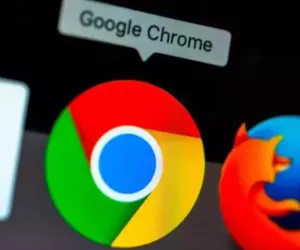
آموزش غیر فعال کردن پروکسی کروم ویندوز
مرورگر کروم، یکی از مرورگرهای معروف و البته جهانی می باشد که دارای نقاط ضعف و قوتی است که بدون شک نقاط قوت و مثبت آن از نقاط ضعف آن چند برابر می باشد. یکی از مشکلاتی که ممکن است اکثر کاربران با آن روبرو شوند، باز نشدن سایت های مختلف در مرورگر کروم در برخی مواقع می باشد. این مشکل می تواند بنابر دلایل مختلفی برای هر یک از ما رخ دهد و یکی از مهم ترین عواملی که منجر به این مشکل می شوند، روشن و فعال بودن پروکسی کروم می باشد.
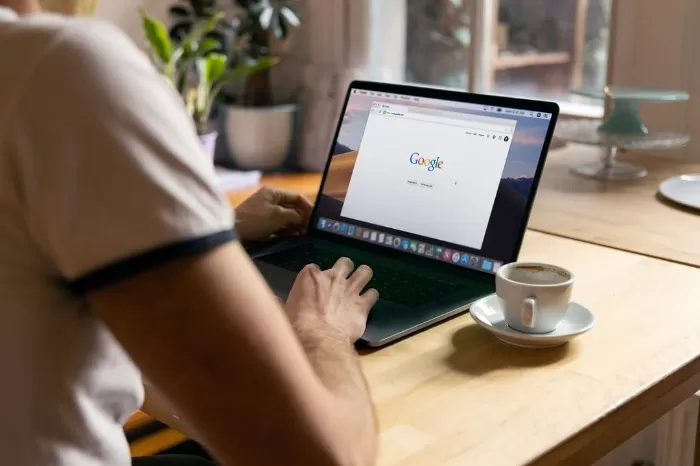
با این وجود اگر چنین مشکلی برای شما رخ داده است و هنوز موفق به رفع آن نشده اید، توصیه می شود حتی المقدور از پروکسی کروم خود مطمئن شوید که خاموش و غیر فعال می باشد و سپس روش های دیگر را امتحان کنید. از این رو در ادامه این گزارش از بخش تکنولوژی پلاس وی قصد داریم شما را با فرایند غیر فعال کردن پروکسی کروم در ویندوز آشنا سازیم. همراه ما باشید.
1. وارد مرورگر کروم خود شوید و سپس از قسمت بالا سمت راست گزینه 3 نقطه عمودی را انتخاب کنید.
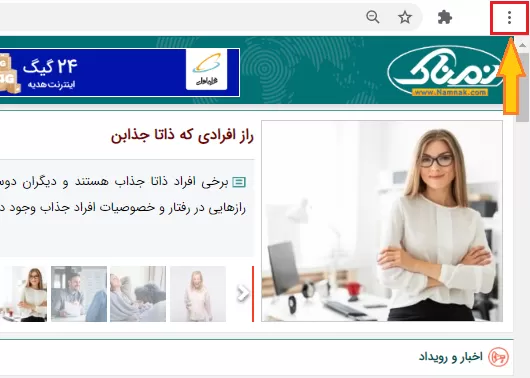
2. از منو باز شده، گزینه Settings را انتخاب کنید.
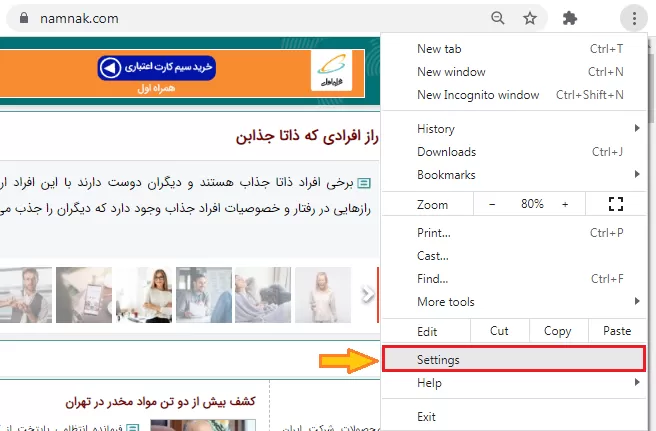
3. اینک وارد تنظیمات مرورگر گوگل کروم خود شده اید. به سمت پایین اسکرول کنید تا به گزینه Advanced برسید. بر روی این گزینه کلیک کنید.
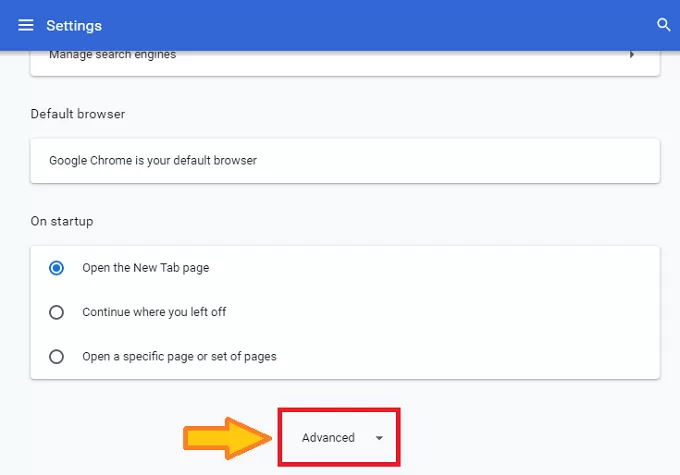
4. مجددا به سمت پایین اسکرول کنید تا به بخش System برسید. در این بخش گزینه مشخص شده در open your computer's proxy settings را انتخاب کنید.
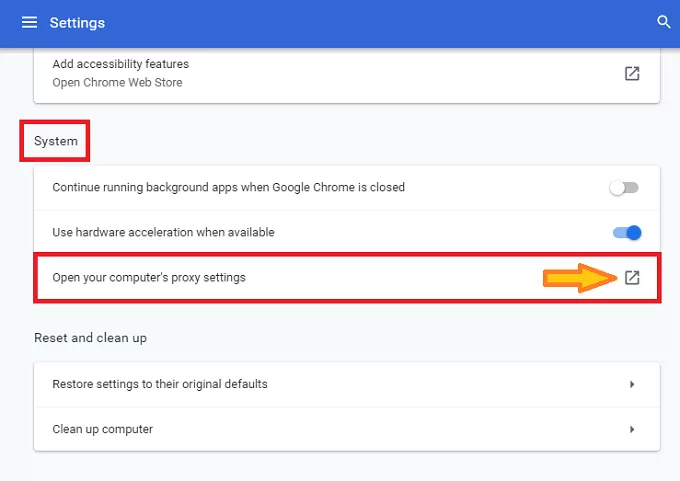
5. پنجره جدیدی برای شما باز خواهد شد. از منو بالای پنجره گزینه Connections را انتخاب کره و سپس گزینه مشخص شده Lan Settings را کلیک کنید.
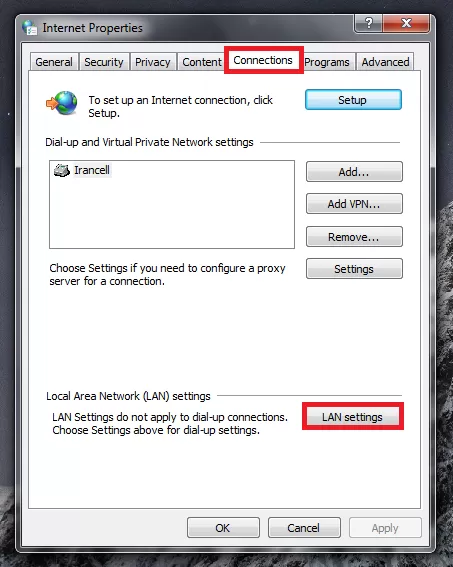
6. تیک گزینه Proxy server را همانند تصویر ذیل خاموش کرده و بر روی گزینه OK کلیک کنید.
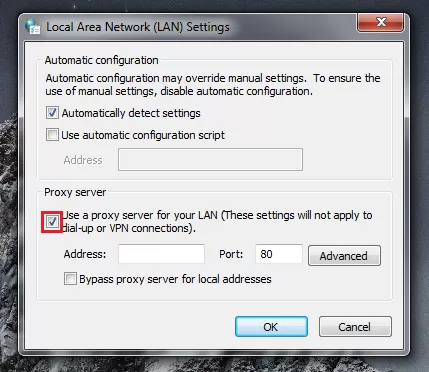
7. برای اعمال تغییرات در مرورگر کروم، بر روی OK کلیک کنید.
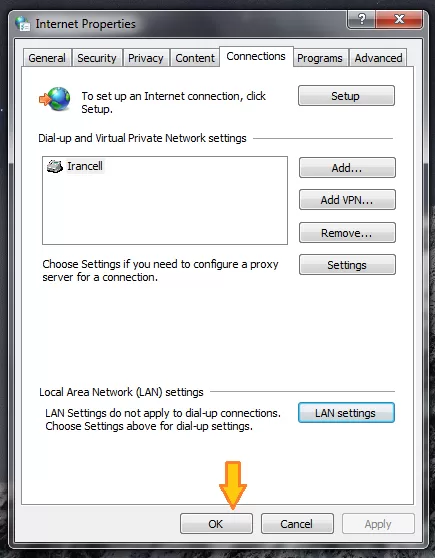
8. هم اکنون پروکسی مرورگر کروم شما غیر فعال شده است. از این رو برای اعمال کامل تغییرات، توصیه می شود کامپیوتر را ریستارت کنید و بعد از ریستارت شدن صبر کنید تا کامپیوتر بصورت کامل لود شود.





